Spotify 재생 목록을 내보내고 백업하는 가장 좋은 방법
Spotify 재생 목록을 백업할 수 있는 방법이 있는지 알고 싶었습니다. 재생 목록이 실수로 삭제되거나 사라지는 것과 관련하여 여기에서 많은 주제를 발견했고 저를 긴장하게 만들었습니다. 내 목록을 모으는 데 몇 년이 걸렸으며 모든 목록을 잃는 것은 치명적일 것입니다. 나는 그런 일이 나에게 일어나는 것을 원하지 않는다.
같은 고민이신가요? 여기 에서는 Spotify 재생 목록을 내보내고 백업할 수 있는 5가지 Spotify 리퍼 도구를 나열합니다 .
1. http://www.spotmybackup.com/
http://www.spotmybackup.com/은 Spotify 재생 목록을 백업하는 데 유용한 도구입니다. 재생 목록과 내 음악을 하나의 파일에 백업할 수 있습니다. 재생 목록이 실수로 삭제되거나 사라지거나 해당 재생 목록을 다른 계정으로 마이그레이션하려는 경우 다시 그곳으로 이동하여 백업 파일을 가져오세요.
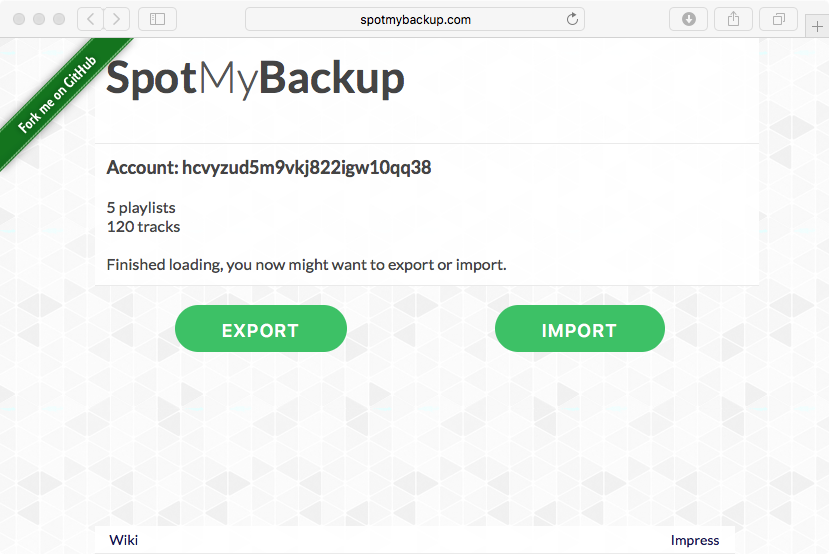
2. 수출
https://rawgit.com/watsonbox/exportify/master/exportify.html을 사용하면 Spotify 재생 목록을 개별적으로 내보내거나 모두 내보낼 수 있습니다. Spotify 재생 목록을 CSV로 내보냅니다.

3. 재생 목록 변환기
http://www.playlist-converter.net/은 여러 음악 서비스 및 파일 형식에서 재생 목록을 변환할 수 있는 웹사이트입니다. 이를 통해 Spotify 재생 목록을 무료 텍스트, Deezer, SoundCloud, CSV 및 링크로 쉽게 내보낼 수 있습니다. 한 번에 하나의 재생 목록만 내보낼 수 있습니다.
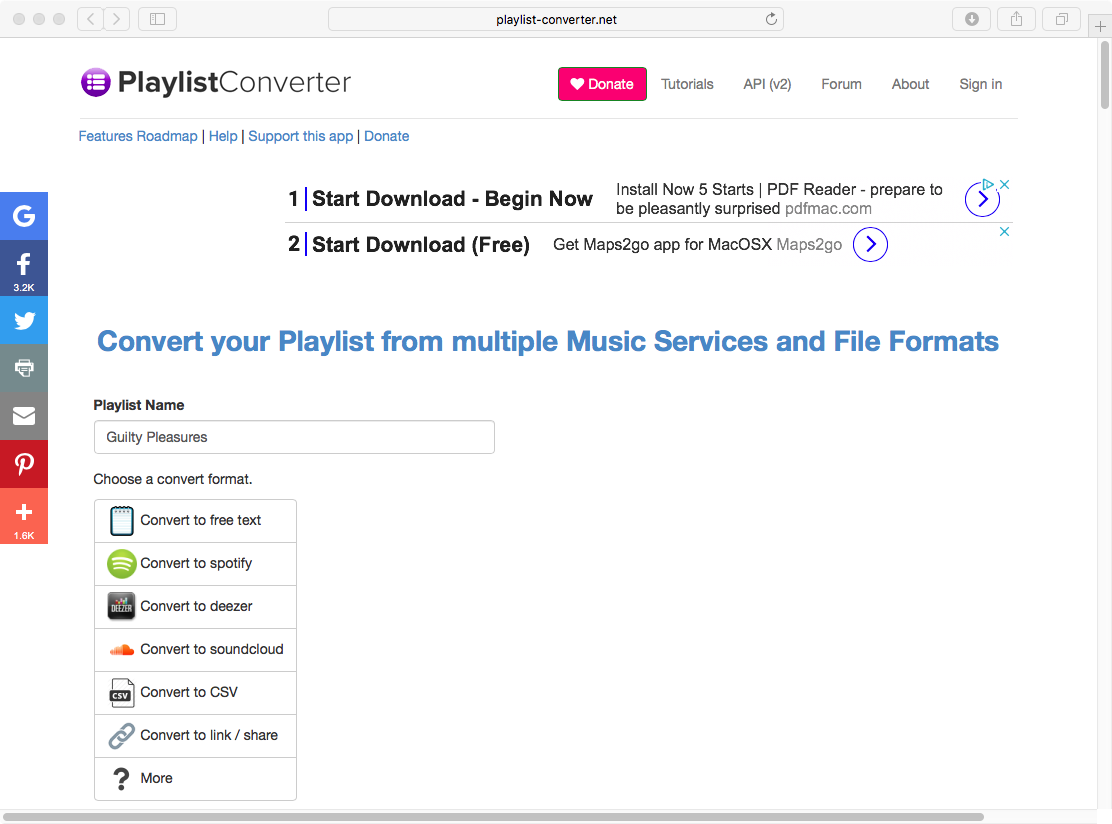
4 사운디즈
위의 도구에 비해 Soundiiz는 더 강력하므로 복잡합니다. Soundiiz(음악 컬렉션을 클라우드에 저장), Apple Music, Spotify, YouTube, Tidal, Deezer, Google Music, Napster, YouTube Music, SoundCloud, Qobuz 등을 포함하여 거의 모든 음악 서비스 및 이들 간의 변환을 지원합니다. 강력한 기능, 일부 기능은 무료가 아닙니다. Spotify 재생 목록을 JSON 파일로 내보내려고 하면 Soundiiz Premium으로 업그레이드하라는 메시지가 표시됩니다. 이 비용은 월별 청구 시 $4.5/월, 연간 청구 시 $3/월입니다.
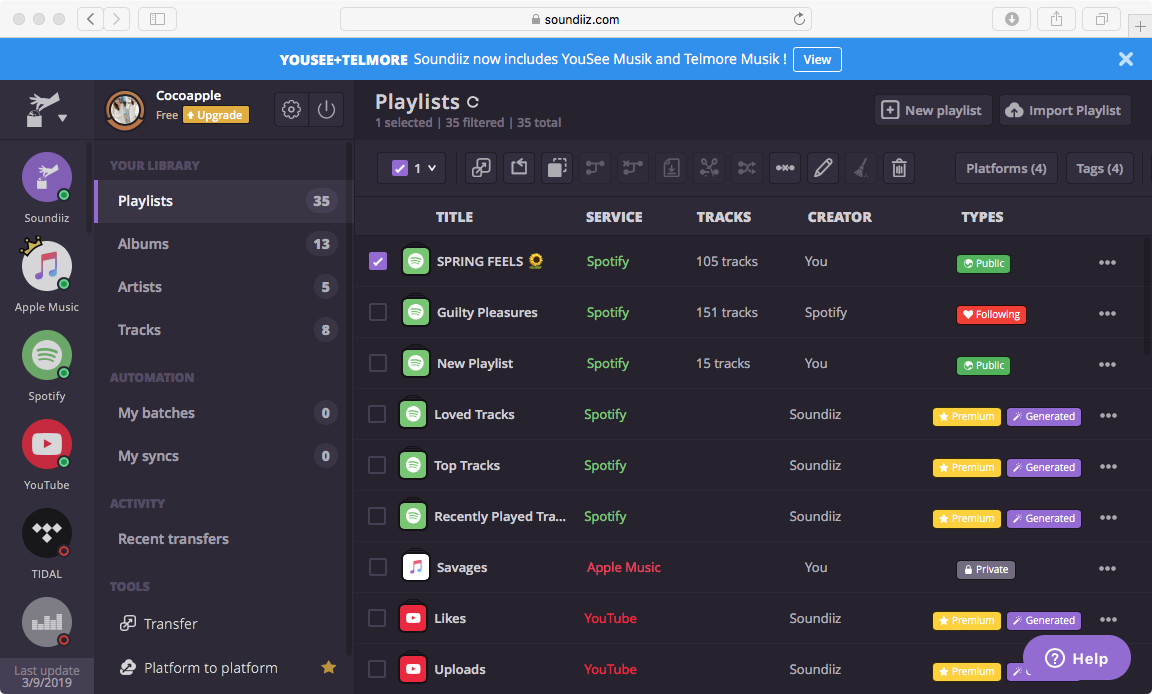
5 Ondesoft Spotify 변환기
위의 도구와 달리 Ondesoft Spotify Converter는 Spotify 재생 목록을 mp3로 내보낼 수 있는 유일한 도구입니다. 그러면 Spotify 프리미엄에 가입하지 않고도 mp3 플레이어를 포함한 모든 장치에서 오프라인으로 노래를 즐길 수 있습니다.

Ondesoft Spotify Converter를 사용하여 Spotify 재생 목록을 MP3로 내보내는 방법은 무엇입니까?
1단계 Ondesoft Spotify 변환기 실행
Mac 또는 Windows에서 Ondesoft Spotify Converter를 다운로드하여 설치합니다. 실행하기 전에 컴퓨터에 최신 Spotify를 설치했는지 확인하세요. 그런 다음 Ondesoft Spotify Converter를 실행하면 Spotify가 자동으로 실행됩니다.

2단계 Spotify 노래 추가
변환하려는 노래를 찾은 다음 노래, 앨범 또는 재생 목록을 Ondesoft Spotify Converter의 기본 인터페이스로 드래그하십시오. 또는 파일 추가 버튼을 클릭하고 노래의 URL을 복사하여 프로그램 하단의 검색 상자에 붙여넣을 수 있습니다. 추가 버튼을 클릭하면 노래가 변환 목록에 추가됩니다.

재생 목록 또는 앨범의 모든 노래가 기본적으로 선택됩니다. 변환하고 싶지 않은 트랙을 자유롭게 선택 취소할 수 있습니다. 그런 다음 추가를 클릭하여 선택한 모든 노래를 가져옵니다.

3. 출력 설정 선택(선택 사항)
옵션 버튼을 클릭하면 작은 팝업 창에서 노래 아트워크, 제목, 아티스트, 재생 시간 및 출력 형식을 찾을 수 있습니다. 기본 다운로드 형식은 mp3입니다. 또한 M4A, WAV, FLAC으로 Spotify Music 다운로드를 지원합니다. 필요에 따라 비트레이트, 샘플레이트를 변경할 수도 있습니다.

4단계 변환 시작
변환 버튼을 클릭하여 노래 다운로드 및 변환을 시작합니다. 몇 분 정도 기다리면 기록 버튼을 클릭하여 변환된 모든 노래를 찾을 수 있습니다.

변환 후 폴더 아이콘 아래를 클릭하여 MP3 형식의 DRM이 없는 Spotify 노래, 앨범 또는 재생 목록을 빠르게 찾습니다. 그런 다음 iTunes , Google Play Music , iPod , Sandisk 등과 같은 곳으로 전송 및 재생 하거나 CD로 구울 수 있습니다 .

비디오 자습서: Ondesoft Spotify 음악 변환기를 사용하여 Spotify를 MP3로 변환
사이드바
관련 기사
- MP3 변환기에 대한 상위 3 Spotify
- 상위 5 Spotify 재생 목록 다운로더
- iMovie에 Spotify 음악을 추가하는 방법
- Spotify 재생 목록을 CD로 굽는 방법
- Apple Music을 MP3로 변환하는 변환기
- Spotify에서 벨소리 만들기
- 상위 5 Spotify 음악 다운로더
- MP3에 2018 최고의 노래 다운로드
- Drake Views를 MP3로 다운로드
- Spotify 노래를 iPhone 알람으로 설정하는 방법은 무엇입니까?
- Spotify 팟캐스트를 MP3로 무료 다운로드
- Spotify 재생 목록을 다운로드하는 방법
- iOS에서 Spotify 프리미엄을 무료로 받는 방법
온데소프트 팁
더 >>- Sonos의 Spotify 무료 버전
- 무료 크리스마스 노래 다운로드
- 스포티파이에 대해 알아야 할 9가지
- Spotify 프리미엄 무료 받기
- Apple Watch에서 Spotify 재생
- Spotify를 MP3로 변환
- Spotify를 M4A로 변환
- Spotify를 WAV로 변환
- Spotify를 FLAC으로 변환
- iPod shuffle로 Spotify 재생 목록
- Spotify의 DRM 무료 음악
- Spotify에서 MP3 음악 다운로드
- 무료로 Spotify 음악 다운로드
- 프리미엄 없이 Spotify 음악 다운로드
- Spotify 노래를 외장 하드 드라이브에 다운로드
- MP3 플레이어에서 Spotify 음악 즐기기
- Spotify 프리미엄 무료 평가판 연장
- 무료 스포티파이 다운로더
- 무료 Spotify 녹음기
- 백업 Spotify 음악
- 차에서 Spotify 재생
- HomePod에서 Spotify 재생
- Spotify++ iOS AppValley에서 다운로드
- TweakBox에서 Spotify++ iOS 다운로드
- Spotify 음악을 오프라인에서 무료로 듣기
- Sandisk MP3 플레이어에서 Spotify 음악 듣기
- iPod에서 Spotify 듣기
- Amazon Echo에서 Spotify 음악 재생
- iPhone 없이 Apple Watch에서 Spotify 음악 재생
- Apple Watch에서 Spotify 음악 재생
- iPod Nano에서 Spotify 음악 재생
- iPod Shuffle에서 Spotify 음악 재생
- PS4에서 Spotify 음악 재생
- Roku에서 Spotify 음악 재생
- Sonos에서 Spotify 음악 재생
- Google Home에서 Spotify 음악 재생
- Spotify에서 노래 녹음
- Spotify 음악을 MP3로 녹음
- 스포티파이 DRM 제거
- Spotify 음악을 MP3로 저장
- 음악을 벨소리로 Spotify
- Spotify 무료 VS 프리미엄 비교
- 무료 Spotify 프리미엄 받기 - 해킹 없음
- Spotify 음악 다운로더
- 스포티파이 음악 품질
- Spotify 음악 녹음기
- Apple Watch에서 Spotify 오프라인 재생
- 4세대 iPod Touch의 Sptofy
- 스포티파이 프리미엄 APK
- 스포티파이 프리미엄 무료
- Spotify Premium은 노래를 다운로드하지 않습니다
- Spotify 노래를 사용할 수 없음
- 스포티파이 학생 할인
- Spotify에 로컬 음악 동기화
- iPod 기능에 Spotify 동기화를 더 이상 사용할 수 없음
- 스포티파이 VS. 조수 비교
- MP3 변환기에 무료 Spotify
- Spotify에서 MP3로 변환기
- Spotify 대 Apple 음악 비교
- 스포티파이 VS 사운드클라우드
- Apple TV로 Spotify 스트리밍
- Spotify를 Chromecast로 스트리밍
- Android에 Spotify 동기화
- 스포티파이 비주얼라이저
- Spotify 재생 목록 다운로더
- TV에서 iTunes 영화 보기
- 아이튠즈 DRM 제거
- 삼성 TV에서 Spotify 재생
- Spotify 호환 MP3 플레이어
- 가청 오디오북에서 DRM 제거
- 가청을 MP3로 변환
- 최고의 DRM 오디오 변환기 검토
- Apple의 FairPlay DRM: 알아야 할 모든 것
- 상위 8가지 음악 스트리밍 서비스
- 프리미엄 없이 Spotify에서 광고 차단
- Spotify 노래를 전화로 다운로드하는 방법
- Spotify를 Discord에 연결하는 방법
- Wear OS Smartwatch에서 오프라인으로 Spotify 재생






